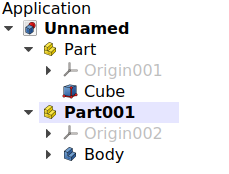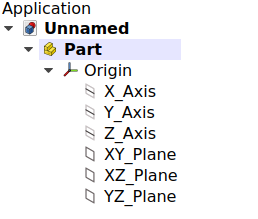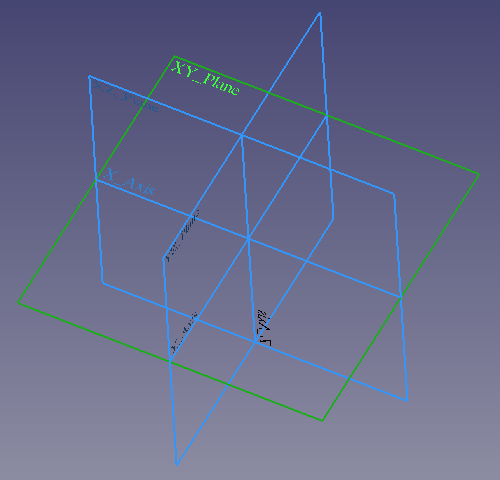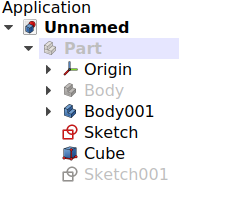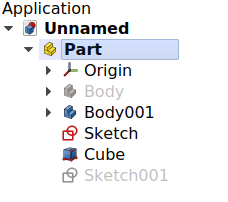Std Part/pl: Difference between revisions
(Updating to match new version of source page) |
(Updating to match new version of source page) |
||
| (176 intermediate revisions by 2 users not shown) | |||
| Line 1: | Line 1: | ||
<languages/> |
<languages/> |
||
{{Docnav |
|||
{{Docnav/pl |
|||
| |
| |
||
|[[ |
|[[Std_Group/pl|Grupa]] |
||
|[[Std_Base/pl|Narzędzia standardowe]] |
|||
|[[PartDesign_Workbench|PartDesign]] |
|||
|IconL= |
|IconL= |
||
|IconR=Std_Group.svg |
|||
|IconC=Workbench_PartDesign.svg |
|||
| |
|IconC=Freecad.svg |
||
}} |
}} |
||
{{GuiCommand |
{{GuiCommand/pl |
||
|Name=Std Part |
|Name=Std Part |
||
|Name/pl=Std: Część |
|||
|MenuLocation=None |
|||
|MenuLocation=brak |
|||
|Workbenches=All |
|||
|Workbenches=wszystkie |
|||
|Version=0.17 |
|Version=0.17 |
||
|SeeAlso=[[ |
|SeeAlso=[[Std_Group/pl|Grupa]], [[PartDesign_Body/pl|Zawartość]] |
||
}} |
}} |
||
<span id="Description"></span> |
|||
==Opis== |
==Opis== |
||
[[Std_Part|Std |
{{Button|[[File:Std_Part.svg|16px]] [[Std_Part/pl|Std: Część]]}} ''(wewnętrznie nazywany [[App_Part/pl|App: Część]])'' jest to uniwersalny kontener, który gromadzi wspólnie grupę obiektów, dzięki czemu można je przesuwać razem jako całość w oknie [[3D_view/pl|widoku 3D]]. |
||
Element '''Std: Część''' został opracowany jako podstawowy element konstrukcyjny do tworzenia [[Assembly/pl|zespołów]] mechanicznych. W szczególności, ma on za zadanie uporządkować obiekty, które mają kształt [[Part_TopoShape/pl|części TopoShape]], jak [[Part_Primitives/pl|Część: Bryły pierwotne]], [[PartDesign_Body/pl|Projekt Części: Zawartość]] i inne [[Part_Feature/pl|cechy Części]]. Std: Część dostarcza [[#Odniesienie położenia|obiekt Odniesienie położenia]] z lokalnymi osiami X, Y i Z oraz płaszczyznami standardowymi, które mogą być używane jako odniesienie do położenia obiektów zamkniętych. Ponadto obiekty Std: Część mogą być zagnieżdżone wewnątrz innych obiektów Std: Część w celu utworzenia dużego zespołu z mniejszych podzespołów. |
|||
Chociaż jest on przeznaczony głównie dla brył, Std: Część może być użyty do zarządzania dowolnym obiektem, który posiada właściwość [[Placement/pl|Umiejscowienie]], więc może również zawierać [[Mesh_Feature/pl|cechy siatki]], [[Sketch/pl|szkice]] i inne obiekty pochodzące z klas [[App_GeoFeature|App: GeoFeature]]. |
|||
Nie należy mylić elementu {{Button|[[File:PartDesign_Body.svg|16px]] [[PartDesign_Body/pl|Projekt Części: Zawartość]]}} z częścią {{Button|[[File:Std_Part.svg|16px]] [[Std_Part/pl|Std: Część]]}}. Pierwszym z nich jest określony obiekt używany w środowisku pracy [[File:Workbench_PartDesign.svg|24px]] [[PartDesign_Workbench/pl|Projekt Części]], przeznaczony do modelowania [[PartDesign_Body/pl#Single_contiguous_solid|pojedynczej, ciągłej bryły]] za pomocą funkcji [[PartDesign_Feature|właściwości]]. Z drugiej strony [[Std_Part/pl|Std: Część]] nie jest używana do modelowania, a jedynie do rozmieszczania różnych obiektów w przestrzeni z zamiarem tworzenia [[Assembly/pl|złożeń]]. |
|||
The Std Part tool is not defined by a particular workbench, but by the base system, thus it is found in the {{MenuCommand|structure toolbar}} that is available in all [[Workbenches|workbenches]]. |
|||
Narzędzie {{Button|[[File:Std_Part.svg|16px]] [[Std_Part/pl|Std: Część]]}} nie jest zdefiniowane przez konkretne środowisko pracy, lecz przez system bazowy, a więc znajduje się na pasku {{MenuCommand|narzędzi konstrukcja}}, który jest dostępny we wszystkich [[Workbenches/pl|środowiskach pracy.]] Aby dowolnie grupować obiekty bez względu na ich położenie, należy użyć funkcji {{Button|[[File:Std_Group.svg|16px]] [[Std_Group/pl|Std: Grupa]]}}. Obiekt ten nie ma wpływu na rozmieszczenie elementów, które zawiera, w zasadzie jest to tylko folder, który jest używany do utrzymania widoku drzewa w sposób zorganizowany. |
|||
To group objects in general use [[Std_Group|Std Group]]. This object does not affect the positions of the elements that it contains; it is essentially just a folder that is used to keep the [[tree_view|tree view]] organized. |
|||
[[File:Std Part-tree.png]][[File:Std Part example.png]] |
[[File:Std Part-tree.png]][[File:Std Part example.png]] |
||
{{Caption| |
{{Caption|Z lewej: elementy wewnątrz obiektu Std: Część w [[Tree_view/pl|widoku drzewa]]. <br>Z prawej: obiekty umieszczone w przestrzeni, odnoszące się do odniesienia położenia Std: Części.}} |
||
= |
<span id="Usage"></span> |
||
==Użycie== |
|||
# |
# Naciśnij przycisk {{Button|[[File:Std_Part.svg|16px]] [[Std_Part/pl|Utwórz Część]]}}. |
||
# Zostanie utworzona pusta część, która automatycznie stanie się ''[[Std_Part/pl#Status aktywności|aktywna]]''. |
|||
# To add objects to a Part, select them in [[tree_view|tree view]], and then drag and drop them over the Part. |
|||
# Aby dodać obiekty do nowo utworzonej pozycji Części, zaznacz ją w [[Tree_view/pl|widoku drzewa]], a następnie przeciągnij je i upuść nad Częścią. |
|||
# To remove objects from a Part, drag them out of the Part, and onto the document label at the top of the [[tree_view|tree view]]. |
|||
# Aby usunąć obiekty z części, przeciągnij je poza część, na etykietę dokumentu u góry [[Tree_view/pl|widoku drzewa]]. |
|||
# Obiekty można także dodawać i usuwać, edytując właściwość {{PropertyData|Grupa}} części. |
|||
= |
<span id="Notes"></span> |
||
==Uwagi== |
|||
* Dany obiekt może należeć tylko do jednej pozycji Części. |
|||
* As of v0.19, a given object can only belong to a single Part. |
|||
* Operacje 3D, takie jak [[Part_Boolean/pl|operacje logiczne]] środowiska Część, nie mogą być stosowane do części. Na przykład nie można wybrać dwóch części i wykonać operacji [[Part_Fuse/pl|Scalenie]] lub [[Part_Cut/pl|Cięcie]]. |
|||
* Double-click the Part in the [[tree view|tree view]] or open the context menu (right-click) and select {{MenuCommand|Toggle active part}} to activate or deactivate the Part. If another Part is active, it will be deactivated. See [[Std_Part#Active_status|active status]] for more information. |
|||
<span id="Properties"></span> |
|||
===Limitations=== |
|||
==Właściwości== |
|||
[[Std_Part/pl|Std: Część]] jest wewnętrznie nazywana [[App_Part/pl|App: Part]] ''(klasa App::Part)'', i pochodzi z [[App_GeoFeature/pl|App: GeoFeature]] ''(klasa App::GeoFeature)'', ioraz dziedziczy wszystkie jego właściwości. Posiada również kilka dodatkowych właściwości. W szczególności właściwości, które pomagają zarządzać informacjami w kontekście złożenia, na przykład {{PropertyData|Typ}}, {{PropertyData|Id}}, {{PropertyData|Licencja}}, {{PropertyData|LicencjaURL}} i {{PropertyData|Grupa}}. |
|||
* At this time, [[Draft Snap|Draft Snap]] methods do not work on selected Part containers nor on the objects inside of them. |
|||
* A Part has no [[Part_TopoShape|topological shape]], therefore 3D operations like [[Part_Boolean|Part Boolean]] cannot be used on a Part itself. For example, you cannot select two Parts, and perform a [[Part_Union|Part Union]] or [[Part_Cut|Part Cut]] with them. |
|||
** These boolean operations only work on the contained objects as long as these are derived from [[Part_Feature|Part Feature]] and have a [[Part_TopoShape|topological shape]]. |
|||
Są to właściwości dostępne w [[Property_editor/pl|edytorze właściwości]]. Ukryte właściwości można wyświetlić za pomocą polecenia {{MenuCommand|Wyświetl wszystko}} w menu kontekstowym [[Property_editor/pl|edytora właściwości]]. |
|||
==Properties== |
|||
<span id="Data"></span> |
|||
A [[Std_Part|Std Part]] is internally called [[App_Part|App Part]] ({{incode|App::Part}} class), and is derived from an [[App_GeoFeature|App GeoFeature]] ({{incode|App::GeoFeature}} class), therefore it shares most of the latter's properties. |
|||
===Dane=== |
|||
{{TitleProperty|Podstawa}} |
|||
In addition to the properties described in [[App_GeoFeature|App GeoFeature]], the App Part class has some properties that help it manage information in the context of an assembly, for example, {{PropertyData|Type}}, {{PropertyData|Id}}, {{PropertyData|License}}, {{PropertyData|LicenseURL}}, {{PropertyData|Color}}, and {{PropertyData|Group}}. |
|||
* {{PropertyData|Typ|String}}: opis dla obiektu. Domyślnie jest to pusty łańcuch znaków {{value|""}}. |
|||
These are the properties available in the [[property editor|property editor]]. Hidden properties can be shown by using the {{MenuCommand|Show all}} command in the context menu of the [[property editor|property editor]]. |
|||
* {{PropertyData|Materiał|Link}}: materiał wybrany dla tego obiektu. |
|||
* {{PropertyData|Meta|Map|Ukryte}}: wprowadza dodatkowe informacje meta. Domyślnie jest ona pusta. <code>{}</code>. |
|||
* {{PropertyData|Id|String}}: numer identyfikacyjny lub numer części dla obiektu. Domyślnie jest to pusty łańcuch znaków {{value|""}}. |
|||
* {{PropertyData|Uid|UUID|Hidden}}: [https://en.wikipedia.org/wiki/Universally_unique_identifier uniwersalny, niepowtarzalny identyfikator] ''(UUID)'' ''(liczba 128-bitowa)'' obiektu. Jest on nadawany w czasie tworzenia. |
|||
* {{PropertyData|Licencja|String}}: pole do określenia licencji dla obiektu. Domyślnie jest to pusty łańcuch znaków {{value|""}}. |
|||
* {{PropertyData|LicencjaURL|String}}: pole do podania adresu strony internetowej z licencją lub umową dla tego obiektu. Domyślnie jest to pusty łańcuch znaków {{value|""}}. |
|||
* {{PropertyData|Kolor|Color}}: tupla czterech zmiennoprzecinkowych wartości RGBA {{value|(r,g,b,a)}} do określenia koloru obiektu. Domyślnie jest to {{value|(1.0, 1.0, 1.0, 1.0)}}, która jest wyświetlana jako {{value|[255,255,255]}} w bazie 255, <span style="background-color:#fff; color:#000; ramka: 1px solid #888888; width:3em; height:12pt; padding: 2px 1em 2px;">white color</span>. |
|||
* {{PropertyData|Umieszczenie|Placement}}: ustawienie obiektu w oknie [[3D view|widoku 3D]]. Umieszczenie jest określone przez punkt ''(wektor)'' {{incode|Baza}} i {{incode|Obrót}} ''(oś i kąt)''. Patrz: [[Placement|Umiejscowienie]]. |
|||
** {{PropertyData|Kąt}}: kąt obrotu wokół {{PropertyData|Osi}}. Domyślnie jest to {{value|0°}} ''(zero stopni)''. |
|||
** {{PropertyData|Oś}}: wektor jednostkowy, który określa oś obrotu dla położenia. Każdy komponent jest wartością zmiennoprzecinkową pomiędzy {{value|0}} a {{value|1}}. Jeśli jakaś wartość znajduje się powyżej {{value|1}}, wektor jest normalizowany tak, że jego wielkość wynosi {{value|1}}. Domyślnie ustawiono dodatnią oś Z, {{value|(0, 0, 1)}}. |
|||
** {{PropertyData|Pozycja}}: wektor ze współrzędnymi przestrzennymi punktu bazowego. Domyślnie, jest to punkt startowy {{value|(0, 0, 0)}}. |
|||
* {{PropertyData|Etykieta|String}}: edytowalna przez użytkownika nazwa obiektu, jest to dowolny ciąg znaków w standardzie UTF8. |
|||
* {{PropertyData|Etykieta2|String|Ukryte}}: dłuższy, edytowalny przez użytkownika opis tego obiektu, jest to dowolny ciąg znaków UTF8, który może zawierać znaki nowej linii. Domyślnie jest to pusty łańcuch {{value|""}}. |
|||
* {{PropertyData|Silnik wyrażeń|ExpressionEngine|Ukryte}}: lista wyrażeń. Domyślnie jest ona pusta {{value|[]}}. |
|||
* {{PropertyData|Widoczność|Bool|Ukryte}}: określa, czy obiekt ma być wyświetlany, czy nie. |
|||
* {{PropertyData|Odniesienie położenia|Link|Ukryte}}: obiekt [[App_OriginGroupExtension/pl|App: Odniesienie położenia]], który jest pozycyjnym odniesieniem dla wszystkich elementów wymienionych w {{PropertyData|Grupie}}. |
|||
* {{PropertyData|Grupa|LinkList}}: lista obiektów, których dotyczą odniesienia. Domyślnie jest pusta {{value|[]}}. |
|||
* {{PropertyData|_ Group Touched|Bool|Ukryte}}: określa czy grupa jest poddana edycji, czy nie. |
|||
<span id="View"></span> |
|||
=== Data === |
|||
===Widok=== |
|||
{{TitleProperty| |
{{TitleProperty|Opcje wyświetlania}} |
||
* {{PropertyView|Tryb wyświetlania|Enumeration}}: {{value|Grupa}}. |
|||
* {{PropertyData|Type|String}}: a description for this object. By default, it is an empty string {{value|""}}. |
|||
* {{PropertyView|Wyświetl w drzewie|Bool}}: jeśli ma wartość {{TRUE/pl}}, obiekt pojawia się w widoku [[Tree_view/pl|Widok drzewa]]. W przeciwnym razie jest on niewidoczny.. |
|||
* {{PropertyData|Id|String}}: an identification or part number for this object. By default, it is an empty string {{value|""}}. |
|||
* {{PropertyView|Widoczność|Bool}}: jeśli ma wartość {{TRUE/pl}}, obiekt pojawia się w oknie [[3D_view/pl|widoku 3D]]. W przeciwnym razie jest niewidoczny. Domyślnie właściwość ta może być włączana i wyłączana przez naciśnięcie klawisza {{KEY|Spacja}} na klawiaturze. |
|||
* {{PropertyData|License|String}}: a field to specify the license for this object. By default, it is an empty string {{value|""}}. |
|||
* {{PropertyData|LicenseURL|String}}: a field to specify the web address to the license or contract for this object. By default, it is an empty string {{value|""}}. |
|||
* {{PropertyData|Color|Color}}: a tuple of four floating point RGBA values {{value|(r,g,b,a)}} to define the color of the object; by default it is {{value|(1.0, 1.0, 1.0, 1.0)}}, which is displayed as {{value|[255,255,255]}} on base 255, <span style="background-color:#fff; color:#000; border: 1px solid #888888; width:3em; height:12pt; padding: 2px 1em 2px;">white color</span>. |
|||
* {{PropertyData|Placement|Placement}}: the position of the object in the [[3D view|3D view]]. The placement is defined by a {{incode|Base}} point (vector), and a {{incode|Rotation}} (axis and angle). See [[Placement|Placement]]. |
|||
** {{PropertyData|Angle}}: the angle of rotation around the {{PropertyData|Axis}}. By default, it is {{value|0°}} (zero degrees). |
|||
** {{PropertyData|Axis}}: the unit vector that defines the axis of rotation for the placement. Each component is a floating point value between {{value|0}} and {{value|1}}. If any value is above {{value|1}}, the vector is normalized so that the magnitude of the vector is {{value|1}}. By default, it is the positive Z axis, {{value|(0, 0, 1)}}. |
|||
** {{PropertyData|Position}}: a vector with the 3D coordinates of the base point. By default, it is the origin {{value|(0, 0, 0)}}. |
|||
* {{PropertyData|Label|String}}: the user editable name of this object, it is an arbitrary UTF8 string. |
|||
* {{PropertyData|Group|LinkList}}: a list of referenced objects. By default, it is empty {{value|[]}}. |
|||
{{TitleProperty|Wybieranie}} |
|||
==== Hidden properties Data ==== |
|||
* {{PropertyView|Na wierzchu po wybraniu|Enumeration}}: {{value|Wyłączone}} ''(domyślnie)'', {{value|Wyłączone}}, {{value|Objekt}}, {{value|Element}}. |
|||
* {{PropertyData|Material|Map}}: map with material properties. By default, it is empty <code>{}</code>. |
|||
* {{PropertyView|Styl wyboru|Enumeration}}: {{value|Kształt}} ''(domyślnie)'', {{value|BoundBox}}. Jeśli opcja ma wartość {{value|Kształt}}, cały kształt ''(wierzchołki, krawędzie i ściany)'' zostanie podświetlony w oknie [[3D_view/pl|widoku 3D]]. Jeśli wartość to {{value|Ramka otaczająca}}, podświetlone zostanie tylko pole ograniczające. |
|||
* {{PropertyData|Meta|Map}}: map with additional meta information. By default, it is empty <code>{}</code>. |
|||
* {{PropertyData|Uid|UUID}}: the [https://en.wikipedia.org/wiki/Universally_unique_identifier universally unique identifier] (UUID) (128-bit number) of the object. This is assigned at creation time. |
|||
* {{PropertyData|Label2|String}}: a longer, user editable description of this object, it is an arbitrary UTF8 string that may include newlines. By default, it is an empty string {{value|""}}. |
|||
* {{PropertyData|Expression Engine|ExpressionEngine}}: a list of expressions. By default, it is empty {{value|[]}}. |
|||
* {{PropertyData|Visibility|Bool}}: whether to display the object or not. |
|||
* {{PropertyData|Origin|Link}}: the [[App_Origin|App Origin]] object that is the positional reference for all elements listed in {{PropertyData|Group}}. |
|||
* {{PropertyData|_ Group Touched|Bool}}: whether the group is touched or not. |
|||
<span id="Detailed_explanation"></span> |
|||
=== View === |
|||
==Szczegółowe wyjaśnienia== |
|||
<span id="Active_status"></span> |
|||
The App Part only has the five properties of the basic [[App_FeaturePython|App FeaturePython]], and it does not have hidden properties. |
|||
===Status aktywności=== |
|||
Otwarty dokument może zawierać wiele części. Ale tylko jedna Część może być aktywna. Aktywna Część zostanie wyświetlona w [[Tree_view/pl|widoku drzewa]] przy zastosowaniu koloru tła określonego w [[Preferences_Editor/pl#Kolory|edytorze preferencji]] przez wartość {{MenuCommand|Aktywny kontener}} ''(domyślnie, jasnoniebieski)''. Etykieta aktywnej części zostanie również wyświetlona pogrubionym tekstem. |
|||
{{TitleProperty|Base}} |
|||
Aby uaktywnić lub dezaktywować Część: |
|||
* {{PropertyView|Display Mode|Enumeration}}: {{value|Group}}. |
|||
* Kliknij dwukrotnie na jej pozycję w [[Tree_view/pl|widoku drzewa]], lub |
|||
* {{PropertyView|On Top When Selected|Enumeration}}: {{value|Disabled}} (default), {{value|Enabled}}, {{value|Object}}, {{value|Element}}. |
|||
* Otwórz menu kontekstowe ''(klikając prawym przyciskiem myszy)'' i wybierz {{MenuCommand|Przełącz aktywność części}}. |
|||
* {{PropertyView|Selection Style|Enumeration}}: {{value|Shape}} (default), {{value|BoundBox}}. If the option is {{value|Shape}}, the entire shape (vertices, edges, and faces) will be highlighted in the [[3D view|3D view]]; if it is {{value|BoundBox}} only the bounding box will be highlighted. |
|||
* {{PropertyView|Show In Tree|Bool}}: if it is {{TRUE}}, the object appears in the [[tree view|tree view]]. Otherwise, it is set as invisible. |
|||
* {{PropertyView|Visibility|Bool}}: if it is {{TRUE}}, the object appears in the [[3D view|3D view]]; otherwise it is invisible. By default this property can be toggled on and off by pressing the {{KEY|Space}} bar in the keyboard. |
|||
[[File:Std_Part_active.png]] |
|||
== Assembly concept == |
|||
{{Caption|Dokument z dwiema Częściami Std, wśród których aktywna jest druga część.}} |
|||
The Std Part is intended to be the basic building block to create assemblies. Unlike a [[PartDesign_Body|PartDesign Body]], an assembly is meant to be a collection of separate, distinguishable elements which are connected in some way in the physical world, for example, through pressure, screws, or glue. |
|||
<span id="Origin"></span> |
|||
Examples that could be Parts: |
|||
===Odniesienie położenia=== |
|||
* A wooden table that consists of individual wooden pieces (legs, top), which are put together by glue or metal screws. |
|||
* A ball bearing that is composed of multiple steel balls, an inner ring, a retainer, a seal, and an outer ring. |
|||
* An assembly of a screw with a washer, and a matching nut. |
|||
Początek układu współrzędnych składa się z trzech standardowych osi ''(X, Y, Z)'' oraz trzech standardowych płaszczyzn ''(XY, XZ i YZ)''. [[Sketch/pl|Szkic]] i inne obiekty mogą być dołączone do tych elementów w trakcie ich tworzenia. |
|||
[[File:PartDesign_Body_contiguous_separate.png|x200px]] [[File:PartDesign_Body_contiguous_assembly.png|x200px]] |
|||
{{Caption|Left: three individual contiguous solids, each of them modelled by a [[PartDesign_Body|PartDesign Body]]. Right: the individual Bodies put together inside a Std Part to create an assembly.}} |
|||
[[File:Part_Origin_tree.png]] [[File:Part_Origin_view.png]] |
|||
In general terms, when importing a STEP file into the program, the main assembly and its sub-assemblies will be imported as Part containers, each of them containing a simple [[Part_Feature|Part Feature]]. |
|||
{{Caption|Z lewej: Początek układu współrzędnych Części w [[Tree_view/pl|widoku drzewa]]. <br>Z prawej: reprezentacja początku układu współrzędnych w oknie [[3D_view/pl|widoku 3D]].}} |
|||
== Detailed explanation == |
|||
===Active status=== |
|||
{{Emphasis|Uwaga:}} Początek układu współrzędnych jest obiektem [[App_OriginGroupExtension|App: Odniesienie położenia]] ''(klasa {{incode|App::Origin}})'', podczas gdy osie i płaszczyzny są obiektami odpowiednio typu {{incode|App::Line}} oraz {{incode|App::Plane}}. Każdy z tych elementów może być ukryty i nieujawniany indywidualnie przy użyciu klawisza {{KEY|spacja}}. Jest to przydatne przy tworzeniu innych obiektów, aby wybrać właściwe odniesienie. |
|||
An open document can contain multiple Parts. An active Part will be displayed in the [[tree view|tree view]] with the background color specified by the {{MenuCommand|Active container}} value in the [[Preferences_Editor#Colors|preferences editor]] (by default, light blue). An active part will also be shown in bold text. |
|||
{{Emphasis|Uwaga 2:}} Wszystkie elementy składowe Części są powiązane z jej początkiem, co oznacza, że Część może być przesuwana i obracana w odniesieniu do globalnego układu współrzędnych, bez wpływu na rozmieszczenie jej elementów składowych. |
|||
To activate or de-activate a Part: |
|||
* Double click on it on the [[tree view|tree view]], or |
|||
* Open the context menu (right click) and select {{MenuCommand|Toggle active part}}. |
|||
<span id="Visibility_Management"></span> |
|||
{{Emphasis|Notes:}} |
|||
===Zarządzanie wyświetlaniem=== |
|||
* The {{emphasis|active status}} of Parts was developed in v0.17 in parallel with the {{emphasis|active status}} of [[PartDesign_Body|PartDesign Bodies]]; however, as of v0.19 this status does not serve a real purpose for Parts. |
|||
* Even when a Part is active, newly created objects are not placed inside of it automatically. In this case, simply drag these new objects, and drop them onto the desired Part. |
|||
* Only a single Part can be active at a time. |
|||
Parametr wyświetlania Części ma pierwszeństwo określania wyświetlania dowolnego obiektu, który zawiera. Jeśli wyświetlanie Części zostanie ukryte, to obiekty, które zawiera będą również ukryte, nawet jeśli ich indywidualna właściwość {{PropertyView/pl|Widoczność}} jest ustawiona na {{TRUE}}. Jeśli Część jest widoczna, to właściwość każdego obiektu {{PropertyView|Widoczność}} określa, czy obiekt jest prezentowany na ekranie okna [[3D_view/pl|widoku 3D]] czy nie. |
|||
[[File:Std_Part_active.png]] |
|||
[[File:Part_Visibility_off.png]] [[File:Part_Visibility_on.png]] |
|||
{{Caption|Document with two Std Parts, of which the second one is active.}} |
|||
{{Caption|Parametr widoczności Std Części określa, czy zgrupowane pod nią obiekty są prezentowane w oknie [[3D_view/pl|widoku 3D]], czy też nie. <br>Po lewej: Część została ukryta, więc żaden z obiektów nie będzie widoczny w oknie [[3D_view/pl|widoku 3D]]. <br>Po prawej: Część jest widoczna, więc każdy obiekt kontroluje indywidualnie swoje właściwości w zakresie wyświetlania.}} |
|||
<span id="Scripting"></span> |
|||
===Origin=== |
|||
==Tworzenie skryptów== |
|||
{{Emphasis|Zobacz również:}} [[FreeCAD_Scripting_Basics/pl|Podstawy tworzenia skryptów FreeCAD]], oraz [[Scripted_objects/pl|Obiekty tworzone skryptami]]. |
|||
The Origin consists of the three standard axes (X, Y, Z) and three standard planes (XY, XZ and YZ). [[Sketch|Sketches]] and other objects can be attached to these elements when creating them. |
|||
Ogólne informacje na temat dodawania obiektów do dokumentu można znaleźć na stronie [[Part_Feature/pl|Część: właściwość]]. |
|||
[[File:Part_Origin_tree.png]] [[File:Part_Origin_view.png]] |
|||
Element Std: Part ([[App_Part|App Part]]) jest tworzony przy pomocy metody {{incode|addObject()}} dokumentu. Gdy istnieje element Part, inne obiekty mogą być do niego dodane za pomocą metod {{incode|addObject()}} lub {{incode|addObjects()}} tej Części. |
|||
{{Caption|Left: Part Origin in the [[tree view|tree view]]. Right: representation of the Origin elements in the [[3D view|3D view]].}} |
|||
{{Code|code= |
|||
{{Emphasis|Note:}} the Origin is an [[App_Origin|App Origin]] object ({{incode|App::Origin}} class), while the axes and planes are objects of type {{incode|App::Line}} and {{incode|App::Plane}} respectively. Each of these elements can be hidden and unhidden individually with the {{KEY|Space}} bar; this is useful to choose the correct reference when creating other objects. |
|||
import FreeCAD as App |
|||
doc = App.newDocument() |
|||
{{Emphasis|Note 2:}} all elements inside the Part are referenced to the Part's Origin which means that the Part can be moved and rotated in reference to the global coordinate system without affecting the placement of the elements inside. |
|||
part = App.ActiveDocument.addObject("App::Part", "Part") |
|||
obj1 = App.ActiveDocument.addObject("PartDesign::Body", "Body") |
|||
===Visibility Management=== |
|||
obj2 = App.ActiveDocument.addObject("Part::Box", "Box") |
|||
part.addObjects([obj1, obj2]) |
|||
The Part's visibility supersedes the visibility of any object it contains. If the Part is hidden, the objects it contains will be hidden as well, even if their individual {{PropertyView|Visibility}} property is set to {{TRUE}}. If the Part is visible, then each object's {{PropertyView|Visibility}} determines whether the object is shown or not. |
|||
App.ActiveDocument.recompute() |
|||
}} |
|||
Nie można utworzyć skryptu {{incode|App::Part}}. Można jednak dodać zachowanie {{incode|App::Part}} do obiektu skryptowego {{incode|Part::FeaturePython}} za pomocą następującego kodu: |
|||
[[File:Part_Visibility_off.png]] [[File:Part_Visibility_on.png]] |
|||
{{Caption|The visibility of the Std Part determines whether the objects grouped under it are shown in the [[3D_view|3D view]] or not. Left: the Part is hidden, so none of the objects will be shown in the [[3D_view|3D view]]. Right: the Part is visible, so each object controls its own visibility.}} |
|||
{{Code|code= |
|||
=== Inheritance === |
|||
class MyGroup(object): |
|||
def __init__(self, obj=None): |
|||
self.Object = obj |
|||
if obj: |
|||
self.attach(obj) |
|||
def dumps(self): |
|||
A [[Std_Part|Std Part]] is formally an instance of the class {{incode|App::Part}}, whose parent is the basic [[App_GeoFeature|App GeoFeature]] ({{incode|App::GeoFeature}} class), and is augmented with an Origin extension. |
|||
return |
|||
def loads(self, _state): |
|||
[[File:FreeCAD_core_objects.svg|800px]] |
|||
return |
|||
def attach(self, obj): |
|||
{{Caption|Simplified diagram of the relationships between the core objects in the program. The {{incode|App::Part}} class is a simple container that has a position in 3D space, and has an Origin to control the placement of the objects grouped under it.}} |
|||
obj.addExtension("App::OriginGroupExtensionPython") |
|||
obj.Origin = FreeCAD.ActiveDocument.addObject("App::Origin", "Origin") |
|||
def onDocumentRestored(self, obj): |
|||
== Scripting == |
|||
self.Object = obj |
|||
class ViewProviderMyGroup(object): |
|||
{{Emphasis|See also:}} [[FreeCAD Scripting Basics|FreeCAD Scripting Basics]], and [[scripted objects|scripted objects]]. |
|||
def __init__(self, vobj=None): |
|||
if vobj: |
|||
vobj.Proxy = self |
|||
self.attach(vobj) |
|||
else: |
|||
self.ViewObject = None |
|||
def attach(self, vobj): |
|||
See [[Part_Feature|Part Feature]] for the general information on adding objects to the document. |
|||
vobj.addExtension("Gui::ViewProviderOriginGroupExtensionPython") |
|||
self.ViewObject = vobj |
|||
def dumps(self): |
|||
A Std Part ([[App_Part|App Part]]) is created with the {{incode|addObject()}} method of the document. Once a Part exists, other objects can be added to it with the {{incode|addObject()}} or {{incode|addObjects()}} methods of this Part. |
|||
return None |
|||
{{Code|code= |
|||
import FreeCAD as App |
|||
def loads(self, _state): |
|||
doc = App.newDocument() |
|||
return None |
|||
obj = App.ActiveDocument.addObject("App::Part", "Part") |
|||
App.ActiveDocument.addObject("Part::FeaturePython", |
|||
"Group", |
|||
bod2 = App.ActiveDocument.addObject("Part::Box", "Box") |
|||
MyGroup(), |
|||
ViewProviderMyGroup(), |
|||
obj.addObjects([bod1, bod2]) |
|||
True) |
|||
App.ActiveDocument.recompute() |
|||
}} |
}} |
||
A Part is a container for other objects, so it doesn't have its own [[Shape|Shape]] ([[Part_TopoShape|Part TopoShape]]). However, in [[Expressions|expressions]] or in the [[Spreadsheet_Workbench|Spreadsheet Workbench]], it is useful to get the compound shape of all objects contained inside the Part. This can be accomplished by using the {{incode|_shape}} pseudo-property, which can then be used to extract other attributes. |
|||
{{Code|code= |
|||
=Part._shape.Edges[0].Length |
|||
}} |
|||
{{Docnav |
{{Docnav/pl |
||
| |
| |
||
|[[ |
|[[Std_Group/pl|Grupa]] |
||
|[[Std_Base/pl|Narzędzia standardowe]] |
|||
|[[PartDesign_Workbench|PartDesign]] |
|||
|IconL= |
|IconL= |
||
|IconR=Std_Group.svg |
|||
|IconC=Workbench_PartDesign.svg |
|||
| |
|IconC=Freecad.svg |
||
}} |
}} |
||
{{Std_Base_navi{{#translation:}}}} |
|||
<!--T:19--> |
|||
{{Std Base navi{{#translation:}}}} |
|||
{{PartDesign Tools navi{{#translation:}}}} |
|||
{{Userdocnavi{{#translation:}}}} |
{{Userdocnavi{{#translation:}}}} |
||
Latest revision as of 20:49, 21 May 2024
|
|
| Lokalizacja w menu |
|---|
| brak |
| Środowisko pracy |
| wszystkie |
| Domyślny skrót |
| brak |
| Wprowadzono w wersji |
| 0.17 |
| Zobacz także |
| Grupa, Zawartość |
Opis
Std: Część (wewnętrznie nazywany App: Część) jest to uniwersalny kontener, który gromadzi wspólnie grupę obiektów, dzięki czemu można je przesuwać razem jako całość w oknie widoku 3D.
Element Std: Część został opracowany jako podstawowy element konstrukcyjny do tworzenia zespołów mechanicznych. W szczególności, ma on za zadanie uporządkować obiekty, które mają kształt części TopoShape, jak Część: Bryły pierwotne, Projekt Części: Zawartość i inne cechy Części. Std: Część dostarcza obiekt Odniesienie położenia z lokalnymi osiami X, Y i Z oraz płaszczyznami standardowymi, które mogą być używane jako odniesienie do położenia obiektów zamkniętych. Ponadto obiekty Std: Część mogą być zagnieżdżone wewnątrz innych obiektów Std: Część w celu utworzenia dużego zespołu z mniejszych podzespołów.
Chociaż jest on przeznaczony głównie dla brył, Std: Część może być użyty do zarządzania dowolnym obiektem, który posiada właściwość Umiejscowienie, więc może również zawierać cechy siatki, szkice i inne obiekty pochodzące z klas App: GeoFeature.
Nie należy mylić elementu Projekt Części: Zawartość z częścią
Std: Część. Pierwszym z nich jest określony obiekt używany w środowisku pracy
Projekt Części, przeznaczony do modelowania pojedynczej, ciągłej bryły za pomocą funkcji właściwości. Z drugiej strony Std: Część nie jest używana do modelowania, a jedynie do rozmieszczania różnych obiektów w przestrzeni z zamiarem tworzenia złożeń.
Narzędzie Std: Część nie jest zdefiniowane przez konkretne środowisko pracy, lecz przez system bazowy, a więc znajduje się na pasku narzędzi konstrukcja, który jest dostępny we wszystkich środowiskach pracy. Aby dowolnie grupować obiekty bez względu na ich położenie, należy użyć funkcji
Std: Grupa. Obiekt ten nie ma wpływu na rozmieszczenie elementów, które zawiera, w zasadzie jest to tylko folder, który jest używany do utrzymania widoku drzewa w sposób zorganizowany.
Z lewej: elementy wewnątrz obiektu Std: Część w widoku drzewa.
Z prawej: obiekty umieszczone w przestrzeni, odnoszące się do odniesienia położenia Std: Części.
Użycie
- Naciśnij przycisk
Utwórz Część.
- Zostanie utworzona pusta część, która automatycznie stanie się aktywna.
- Aby dodać obiekty do nowo utworzonej pozycji Części, zaznacz ją w widoku drzewa, a następnie przeciągnij je i upuść nad Częścią.
- Aby usunąć obiekty z części, przeciągnij je poza część, na etykietę dokumentu u góry widoku drzewa.
- Obiekty można także dodawać i usuwać, edytując właściwość DANEGrupa części.
Uwagi
- Dany obiekt może należeć tylko do jednej pozycji Części.
- Operacje 3D, takie jak operacje logiczne środowiska Część, nie mogą być stosowane do części. Na przykład nie można wybrać dwóch części i wykonać operacji Scalenie lub Cięcie.
Właściwości
Std: Część jest wewnętrznie nazywana App: Part (klasa App::Part), i pochodzi z App: GeoFeature (klasa App::GeoFeature), ioraz dziedziczy wszystkie jego właściwości. Posiada również kilka dodatkowych właściwości. W szczególności właściwości, które pomagają zarządzać informacjami w kontekście złożenia, na przykład DANETyp, DANEId, DANELicencja, DANELicencjaURL i DANEGrupa.
Są to właściwości dostępne w edytorze właściwości. Ukryte właściwości można wyświetlić za pomocą polecenia Wyświetl wszystko w menu kontekstowym edytora właściwości.
Dane
Podstawa
- DANETyp (
String): opis dla obiektu. Domyślnie jest to pusty łańcuch znaków"". - DANEMateriał (
Link): materiał wybrany dla tego obiektu. - DANE (Ukryte)Meta (
Map): wprowadza dodatkowe informacje meta. Domyślnie jest ona pusta.{}. - DANEId (
String): numer identyfikacyjny lub numer części dla obiektu. Domyślnie jest to pusty łańcuch znaków"". - DANE (Hidden)Uid (
UUID): uniwersalny, niepowtarzalny identyfikator (UUID) (liczba 128-bitowa) obiektu. Jest on nadawany w czasie tworzenia. - DANELicencja (
String): pole do określenia licencji dla obiektu. Domyślnie jest to pusty łańcuch znaków"". - DANELicencjaURL (
String): pole do podania adresu strony internetowej z licencją lub umową dla tego obiektu. Domyślnie jest to pusty łańcuch znaków"". - DANEKolor (
Color): tupla czterech zmiennoprzecinkowych wartości RGBA(r,g,b,a)do określenia koloru obiektu. Domyślnie jest to(1.0, 1.0, 1.0, 1.0), która jest wyświetlana jako[255,255,255]w bazie 255, white color. - DANEUmieszczenie (
Placement): ustawienie obiektu w oknie widoku 3D. Umieszczenie jest określone przez punkt (wektor)BazaiObrót(oś i kąt). Patrz: Umiejscowienie.- DANEKąt: kąt obrotu wokół DANEOsi. Domyślnie jest to
0°(zero stopni). - DANEOś: wektor jednostkowy, który określa oś obrotu dla położenia. Każdy komponent jest wartością zmiennoprzecinkową pomiędzy
0a1. Jeśli jakaś wartość znajduje się powyżej1, wektor jest normalizowany tak, że jego wielkość wynosi1. Domyślnie ustawiono dodatnią oś Z,(0, 0, 1). - DANEPozycja: wektor ze współrzędnymi przestrzennymi punktu bazowego. Domyślnie, jest to punkt startowy
(0, 0, 0).
- DANEKąt: kąt obrotu wokół DANEOsi. Domyślnie jest to
- DANEEtykieta (
String): edytowalna przez użytkownika nazwa obiektu, jest to dowolny ciąg znaków w standardzie UTF8. - DANE (Ukryte)Etykieta2 (
String): dłuższy, edytowalny przez użytkownika opis tego obiektu, jest to dowolny ciąg znaków UTF8, który może zawierać znaki nowej linii. Domyślnie jest to pusty łańcuch"". - DANE (Ukryte)Silnik wyrażeń (
ExpressionEngine): lista wyrażeń. Domyślnie jest ona pusta[]. - DANE (Ukryte)Widoczność (
Bool): określa, czy obiekt ma być wyświetlany, czy nie. - DANE (Ukryte)Odniesienie położenia (
Link): obiekt App: Odniesienie położenia, który jest pozycyjnym odniesieniem dla wszystkich elementów wymienionych w DANEGrupie. - DANEGrupa (
LinkList): lista obiektów, których dotyczą odniesienia. Domyślnie jest pusta[]. - DANE (Ukryte)_ Group Touched (
Bool): określa czy grupa jest poddana edycji, czy nie.
Widok
Opcje wyświetlania
- WIDOKTryb wyświetlania (
Enumeration):Grupa. - WIDOKWyświetl w drzewie (
Bool): jeśli ma wartośćPRAWDA, obiekt pojawia się w widoku Widok drzewa. W przeciwnym razie jest on niewidoczny.. - WIDOKWidoczność (
Bool): jeśli ma wartośćPRAWDA, obiekt pojawia się w oknie widoku 3D. W przeciwnym razie jest niewidoczny. Domyślnie właściwość ta może być włączana i wyłączana przez naciśnięcie klawisza Spacja na klawiaturze.
Wybieranie
- WIDOKNa wierzchu po wybraniu (
Enumeration):Wyłączone(domyślnie),Wyłączone,Objekt,Element. - WIDOKStyl wyboru (
Enumeration):Kształt(domyślnie),BoundBox. Jeśli opcja ma wartośćKształt, cały kształt (wierzchołki, krawędzie i ściany) zostanie podświetlony w oknie widoku 3D. Jeśli wartość toRamka otaczająca, podświetlone zostanie tylko pole ograniczające.
Szczegółowe wyjaśnienia
Status aktywności
Otwarty dokument może zawierać wiele części. Ale tylko jedna Część może być aktywna. Aktywna Część zostanie wyświetlona w widoku drzewa przy zastosowaniu koloru tła określonego w edytorze preferencji przez wartość Aktywny kontener (domyślnie, jasnoniebieski). Etykieta aktywnej części zostanie również wyświetlona pogrubionym tekstem.
Aby uaktywnić lub dezaktywować Część:
- Kliknij dwukrotnie na jej pozycję w widoku drzewa, lub
- Otwórz menu kontekstowe (klikając prawym przyciskiem myszy) i wybierz Przełącz aktywność części.
Dokument z dwiema Częściami Std, wśród których aktywna jest druga część.
Odniesienie położenia
Początek układu współrzędnych składa się z trzech standardowych osi (X, Y, Z) oraz trzech standardowych płaszczyzn (XY, XZ i YZ). Szkic i inne obiekty mogą być dołączone do tych elementów w trakcie ich tworzenia.
Z lewej: Początek układu współrzędnych Części w widoku drzewa.
Z prawej: reprezentacja początku układu współrzędnych w oknie widoku 3D.
Uwaga: Początek układu współrzędnych jest obiektem App: Odniesienie położenia (klasa App::Origin), podczas gdy osie i płaszczyzny są obiektami odpowiednio typu App::Line oraz App::Plane. Każdy z tych elementów może być ukryty i nieujawniany indywidualnie przy użyciu klawisza spacja. Jest to przydatne przy tworzeniu innych obiektów, aby wybrać właściwe odniesienie.
Uwaga 2: Wszystkie elementy składowe Części są powiązane z jej początkiem, co oznacza, że Część może być przesuwana i obracana w odniesieniu do globalnego układu współrzędnych, bez wpływu na rozmieszczenie jej elementów składowych.
Zarządzanie wyświetlaniem
Parametr wyświetlania Części ma pierwszeństwo określania wyświetlania dowolnego obiektu, który zawiera. Jeśli wyświetlanie Części zostanie ukryte, to obiekty, które zawiera będą również ukryte, nawet jeśli ich indywidualna właściwość WIDOKWidoczność jest ustawiona na true. Jeśli Część jest widoczna, to właściwość każdego obiektu WIDOKWidoczność określa, czy obiekt jest prezentowany na ekranie okna widoku 3D czy nie.
Parametr widoczności Std Części określa, czy zgrupowane pod nią obiekty są prezentowane w oknie widoku 3D, czy też nie.
Po lewej: Część została ukryta, więc żaden z obiektów nie będzie widoczny w oknie widoku 3D.
Po prawej: Część jest widoczna, więc każdy obiekt kontroluje indywidualnie swoje właściwości w zakresie wyświetlania.
Tworzenie skryptów
Zobacz również: Podstawy tworzenia skryptów FreeCAD, oraz Obiekty tworzone skryptami.
Ogólne informacje na temat dodawania obiektów do dokumentu można znaleźć na stronie Część: właściwość.
Element Std: Part (App Part) jest tworzony przy pomocy metody addObject() dokumentu. Gdy istnieje element Part, inne obiekty mogą być do niego dodane za pomocą metod addObject() lub addObjects() tej Części.
import FreeCAD as App
doc = App.newDocument()
part = App.ActiveDocument.addObject("App::Part", "Part")
obj1 = App.ActiveDocument.addObject("PartDesign::Body", "Body")
obj2 = App.ActiveDocument.addObject("Part::Box", "Box")
part.addObjects([obj1, obj2])
App.ActiveDocument.recompute()
Nie można utworzyć skryptu App::Part. Można jednak dodać zachowanie App::Part do obiektu skryptowego Part::FeaturePython za pomocą następującego kodu:
class MyGroup(object):
def __init__(self, obj=None):
self.Object = obj
if obj:
self.attach(obj)
def dumps(self):
return
def loads(self, _state):
return
def attach(self, obj):
obj.addExtension("App::OriginGroupExtensionPython")
obj.Origin = FreeCAD.ActiveDocument.addObject("App::Origin", "Origin")
def onDocumentRestored(self, obj):
self.Object = obj
class ViewProviderMyGroup(object):
def __init__(self, vobj=None):
if vobj:
vobj.Proxy = self
self.attach(vobj)
else:
self.ViewObject = None
def attach(self, vobj):
vobj.addExtension("Gui::ViewProviderOriginGroupExtensionPython")
self.ViewObject = vobj
def dumps(self):
return None
def loads(self, _state):
return None
App.ActiveDocument.addObject("Part::FeaturePython",
"Group",
MyGroup(),
ViewProviderMyGroup(),
True)
- Plik: Nowy, Otwórz, Zamknij, Zamknij wszystkie, Zapisz, Zapisz jako, Zapisz jako kopię, Zapisz wszystkie, Przywróć, Importuj, Eksportuj, Scal projekt, Informacje o projekcie, Drukuj, Podgląd wydruku, Eksportuj do PDF, Oststnio otwierane pliki, Zakończ
- Edycja: Cofnij, Ponów, Wytnij, Kopiuj, Wklej, Powiel zaznaczenie, Odświerz, Zaznacz obszar, Wybór elementów ramką zaznaczenia, Zaznacz wszystko, Usuń, Wyślij do konsoli Python, Umiejscowienie, Przemieszczenie, Wyrównanie, Przełącz tryb edycji, Preferencje
- Widok:
- Różności: Utwórz widok, Widok ortogonalny, Widok perspektywy, Pełny ekran, Ramka otaczająca, Symbol osi, Płaszczyzna tnąca, Mapowanie tekstury, Przełącz tryb nawigacji, Wygląd zewnętrzny, Kolor losowy, Środowisko pracy, Pasek stanu
- Widok standardowy: Dopasuj wszystko, Widok dopasowany do wyboru, Izometryczny, Dimetryczny, Trimetryczny, Domyślny, Widok od przodu, Widok od góry, Widok z prawej, Widok od tyłu, Widok od góry, Widok z lewej, Odwróć widok w lewo, Odwróć widok w prawo
- Zamroź obraz: Zapisz widok, Wczytaj widok, Zamroź widok, Wyczyść widoki, Odtwórz widok
- Styl kreślenia: Jak jest, Wierzchołki, Szkielet, Ukryte linie, Bez cieniowania, Cieniowany, Płaska linia
- Stereo: Widok stereo czerwony / cyjan, Widok poczwórny bufor stereo, Widok stereo z przeplotem wierszy, Widok stereo z przeplotem kolumn, Wyłącz widok trójwymiarowy, Ustaw ujęcie widoku
- Przybliżenie: Przybliż widok, Oddal widok, Dostosuj widok do ramki otaczjącej
- Okno dokumentu: Zablokuj widok, Odblokuj widok, Wyświetl na pełnym ekranie
- Widoczność: Przełącz widoczność, Pokaż zaznaczenie, Ukryj zaznaczone, Zaznacz widoczne obiekty, Przełącz widoczność, Wyświetl wszystkie obiekty, Ukryj obiekty, Przełącz wybór, Przełącz widoczność wymiarów, Usuń widoczne wymiary
- Paski narzędzi: Plik, Środowisko pracy, Makrodefinicje, Widok, Struktura
- Panele: Widok raportu, Widok drzewa, Edytor właściwości, Widok zaznaczenia, Widok połączony, Konsola Python, Widok DAG
- Akcje widoku drzewa: Wybór w widoku drzewa, Synchronizuj wybór w widoku drzewa, Synchronizuj umiejscowienie w widoku drzewa, Wybór wstępny w widoku drzewa, Zapisz wybór z widoku drzewa, Jeden dokument w widoku drzewa, Wiele dokumentów w widoku drzewa, Zwiń dokument w widoku drzewa, Przeciąganie w widoku drzewa, Wybór w widoku drzewa
- Przybory: Edytor parametrów, Zrzut ekranu, Wczytaj grafikę, Inspektor sceny, Graf zależności, Narzędzia projektu, Wymiarowanie odległości, Dokument tekstowy, Widok demonstracyjny, Kalkulator jednostek, Dostosuj, Menadżer dodatków
- Makrodefinicje: Rejestruj makropolecenie, Zakończ nagrywania makrodefinicji, Wykonaj makrodefinicję, Ostatnio używane makrodefinicje, Wykonaj makrodefinicję w trakcie edycji, Przełącz na debuger zewnętrzny, Uruchom debugowanie, Zatrzymaj debugowanie, Krok dalej, Wejdź do, Przełącz punkt przerwania
- Pomoc: Pomoc online, Witryna FreeCAD, Dokumentacja użytkowników, Dokumentacja skryptów środowiska Python, Pomoc dla środowiska Python, Forum FreeCAD, Często zadawane pytania, Informacje o FreeCAD, Co to jest
- Struktura i odnośniki: Std: Część, Std: Grupa, Std: Utwórz łącze, Utwórz odnośnik względny, Zastąp odnośnikiem, Odłącz odnośnik, Importuj odnośnik, Importuj wszystkie odnośniki, Wybierz połączone odnośnikami, Przejdź do najgłębiej połączonego obiektu, Wybierz wszystkie łącza
- Jak zacząć
- Instalacja: Pobieranie programu, Windows, Linux, Mac, Dodatkowych komponentów, Docker, AppImage, Ubuntu Snap
- Podstawy: Informacje na temat FreeCAD, Interfejs użytkownika, Profil nawigacji myszką, Metody wyboru, Nazwa obiektu, Edytor ustawień, Środowiska pracy, Struktura dokumentu, Właściwości, Pomóż w rozwoju FreeCAD, Dotacje
- Pomoc: Poradniki, Wideo poradniki
- Środowiska pracy: Strona Startowa, Architektura, Assembly, CAM, Rysunek Roboczy, MES, Inspekcja, Siatka, OpenSCAD, Część, Projekt Części, Punkty, Inżynieria Wsteczna, Robot, Szkicownik, Arkusz Kalkulacyjny, Powierzchnia 3D, Rysunek Techniczny, Test Framework